
กระดาษติดในแหล่งจ่ายกระดาษ
ตรวจสอบตำแหน่งของกระดาษติดบนหน้าจอ แล้วปฏิบัติตามขั้นตอนด้านล่างเพื่อดึงกระดาษออก
 |
ยืนยันก่อนที่จะดำเนินการก่อนเริ่มการดำเนินการเพื่อนำกระดาษที่ติดออก โปรดตรวจสอบให้แน่ใจว่าฝาและถาดกระดาษของเครื่องและอุปกรณ์เสริมปิดอยู่ |
การนำกระดาษที่ติดในถาดกระดาษ 1 ออก
1
เปิดฝาด้านขวา
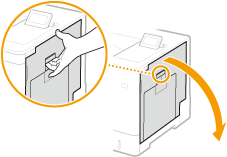
2
นำกระดาษที่ติดอยู่ในหน่วยรับกระดาษออก
1 | ยกหน่วยรับกระดาษขึ้น  |
2 | เลื่อนก้านสีเขียวทั้งสองด้านของอุปกรณ์นำส่งกระดาษลง  |
3 | ค่อยๆ ดึงกระดาษออกมา ดึงกระดาษออกตามแนวนอนให้มากที่สุดเพื่อป้องกันหมึกพิมพ์ที่ไม่ได้ยึดไว้ร่วงหล่น 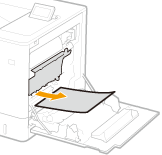 |
3
นำกระดาษที่ติดอยู่ในถาดกระดาษออก
1 | ดึงถาดกระดาษออกมาจนสุด  |
2 | ค่อยๆ ดึงกระดาษออกมา  |
3 | ตั้งค่าถาดกระดาษ |
4
ปิดฝาด้านขวา

เมื่อข้อความยังคงปรากฏ
กระดาษอาจติดในตำแหน่งอื่น ให้คุณตรวจสอบตำแหน่งอื่นๆ และหากมีกระดาษติดอยู่ก็ให้นำกระดาษที่ติดออก หากข้อความยังคงปรากฏอยู่ ให้ตรวจสอบว่าฝาด้านขวาปิดสนิทหรือไม่
การนำกระดาษที่ติดในถาดกระดาษ 2, 3 และ 4 ออก (ตัวเลือก)
 |
ดึงกระดาษที่ติดในถาดกระดาษ 3 และ 4 ออกโดยใช้ขั้นตอนเดียวกันกับถาดกระดาษ 2 |
1
เปิดฝาด้านขวา

2
นำกระดาษที่ติดอยู่ในหน่วยรับกระดาษออก
1 | ยกหน่วยรับกระดาษขึ้น 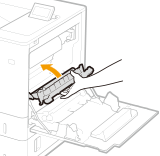 |
2 | เลื่อนก้านสีเขียวทั้งสองด้านของอุปกรณ์นำส่งกระดาษลง  |
3 | ค่อยๆ ดึงกระดาษออกมา ดึงกระดาษออกตามแนวนอนให้มากที่สุดเพื่อป้องกันหมึกพิมพ์ที่ไม่ได้ยึดไว้ร่วงหล่น  |
3
ปิดฝาด้านขวา
4
เปิดฝาด้านขวาของชุดป้อนจ่ายกระดาษ

5
เลื่อนก้านสีเขียวเพื่อเปิดอุปกรณ์นำส่งกระดาษลง

6
ค่อยๆ ดึงกระดาษออกมา

7
ดึงถาดกระดาษออกมาจนสุด แล้วค่อยๆ ดึงกระดาษออก
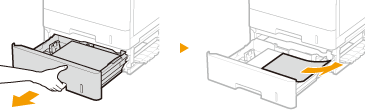
8
ตั้งค่าถาดใส่กระดาษ
9
ปิดฝาด้านขวาของชุดป้อนจ่ายกระดาษ

เมื่อข้อความยังคงปรากฏ
กระดาษอาจติดในตำแหน่งอื่น ให้คุณตรวจสอบตำแหน่งอื่นๆ และหากมีกระดาษติดอยู่ก็ให้นำกระดาษที่ติดออก หากข้อความยังคงปรากฏอยู่ ให้ตรวจสอบว่าฝาด้านขวาปิดสนิทหรือไม่